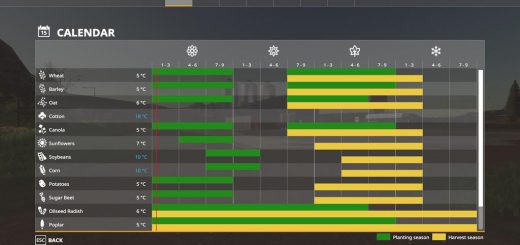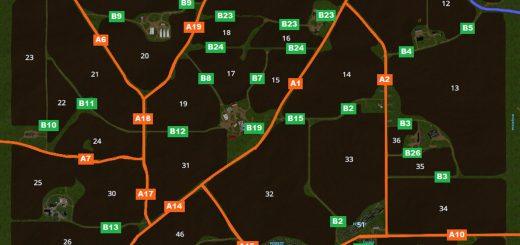Sprayer Section Control v0.2.1 FS19

Sprayer Section Control v0.2.1 FS19
Abschnittskontrolle für Sprühgeräte in FS19
Dieses Skript ist Beta. Es sollte keine Probleme machen, aber es besteht immer die Möglichkeit, dass etwas nicht mehr funktioniert.
Was ist Abschnittskontrolle?
Mit der Abschnittskontrolle können Sie bestimmte Teile (Abschnitte) Ihres Spritzgeräts ausschalten, wenn Sie nicht die volle Arbeitsbreite benötigen. Die Abschnitte können manuell und automatisch gesteuert werden.
Das Skript arbeitet mit Dünger und Herbizid.
Das HUD
Das HUD zeigt alle Bereiche des Spritzgeräts. Mit der EIN / AUS-Taste können Sie zwischen manuellem und automatischem Modus wechseln. Das Ein- und Ausschalten von Abschnitten erfolgt durch Klicken auf das rot / gelb / grüne Spray im HUD.
Farben
ROT: Abschnitt ist ausgeschaltet.
GELB: Abschnitt ist eingeschaltet, aber Sprühgerät ist ausgeschaltet.
GRÜN: Der Abschnitt ist eingeschaltet und das Spritzgerät ist eingeschaltet
Schlüssel
LSHIFT + B zum Umschalten des HUD
LCTRL + B zum Umschalten des Mauszeigers (nur wenn HUD sichtbar ist)
Was brauchst du?
Zuerst benötigen Sie das Skript. Hier herunterladen.
Das Skript allein bietet Ihnen keine Funktionalität, Sie benötigen auch angepasste Sprühgeräte. Wenn Giants eine Arbeitsfläche pro Abschnitt erstellt hätte, wäre dies nicht erforderlich. Da es jedoch nur eine workArea für die gesamte Arbeitsbreite gibt, ist dies nicht möglich.
Wie Sie Sprühgeräte kompatibel machen
Das Umrüsten von Sprühgeräten auf Abschnittskontrolle ist nicht schwierig. Sie benötigen einige Einträge im XML und eine workArea pro Abschnitt im i3D.
Warnung: Das HUD ist auf 13 Abschnitte beschränkt. Dies bedeutet, dass jede Sprühdüse als zusätzlicher Abschnitt nicht richtig funktioniert.
i3D Teil
Die Arbeitsbereiche müssen um jeden Sprühabschnitt herum eingerichtet werden, mit einer kleinen Überlappung zum nächsten Abschnitt. Es ist auch erforderlich, eine Testfläche zu erstellen, die etwas größer ist, indem die Länge in Fahrtrichtung um 1 m erhöht wird.
Obwohl die Einträge selbsterklärend sein sollten, werde ich sie für Sie erklären:
Alle Abschnitte werden hier mit ihren Arbeitsbereichen und Effektknoten verknüpft.
Arbeitsbreite ist die Arbeitsbreite dieses Abschnitts. Alle kombinierten Abschnittsarbeitsbreiten sollten gleich der Gesamtarbeitsbreite sein (in diesem Beispiel 24 m). Dies wird zur Berechnung des Sprühverbrauchs verwendet.
workAreaId ist der Index der workArea im Teil <workAreas>. Die erste workArea hat Index / ID 1.
effectNodeId ist der Index des Effektknotens im Teil <sprayer> <effects>. Wieder hat der erste effectNode den Index / die ID 1. Wenn für einen Abschnitt mehr als ein effectNodes verwendet wird, können Sie diese wie folgt hinzufügen: effectNodeId = "1 2 3 4"
testAreaStartNode / WidthNode / HeightNode sind Indizes zum entsprechenden i3D-Knoten. Dies erfolgt über i3DMappings.
Das ist es!
Ein für die Abschnittskontrolle vorbereitetes Probensprühgerät (Hardi Mega 2200 aus dem Basisspiel) finden Sie hier.